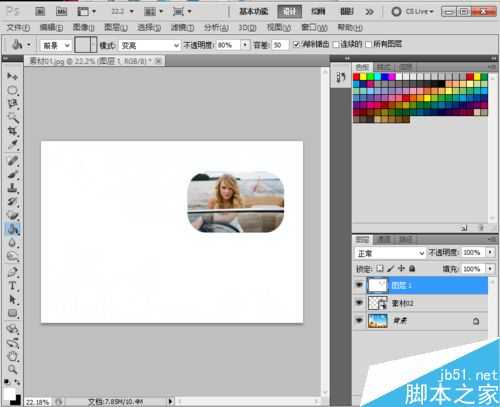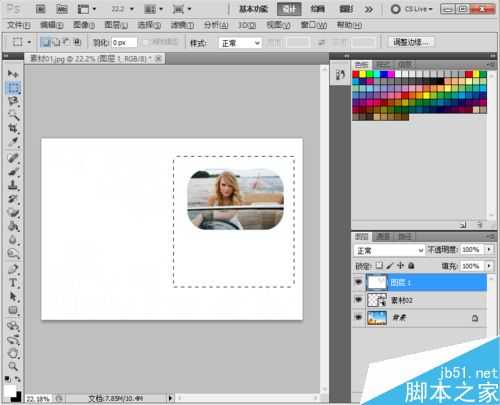在PS中自定义形状工具,可以创建出飞铲更多的形状。这些形状可以是photoshop的预设,也可以是我们自定义或加载的外部形状。
步骤
【运行PS】
【在PS中打开素材文件】
【打开素材文件2,并将其拖拽到素材1中,并调节好位置和大小。如图】
【选项圆角矩形选框工具,然后在选项栏中设置半径为150,接着在人像上创建一个圆角矩形。如图】
【按Ctrl+Enter键载入路径选区,然后按Shift+Ctrl键反向选择选区,然后新建图层,接着用白色填充选区。】
【在图像处建立矩形线框,然后按Shift+Ctrl+I组合键反向选择,接着按Delete键删除反向区域】如图
【执行图像>调整>曲线菜单命令,打开曲线对话框,然后调节好曲线的样式】
按Ctrl+T组合键进入自由变换工具,然后将人像顺时针旋转一定的角度】
【导入素材3文件,然后调整好大小,接着采用相同的方法为其制作一个灰色的边框,最后将其放置在第一张人像的下面,是画面更有层次感】
【导入素材4文件,然后将其放置于画面的左侧】
【用横排文字工具,在人像1的 下方空白处添加一些文字,然后倒入装饰素材5,放置于相片上,最终效果如图】
以上就是photoshop制作LOMO风格照片方法介绍,操作很简单的,大家学会了吗?希望能对大家有所帮助!
LOMO,照片
RTX 5090要首发 性能要翻倍!三星展示GDDR7显存
三星在GTC上展示了专为下一代游戏GPU设计的GDDR7内存。
首次推出的GDDR7内存模块密度为16GB,每个模块容量为2GB。其速度预设为32 Gbps(PAM3),但也可以降至28 Gbps,以提高产量和初始阶段的整体性能和成本效益。
据三星表示,GDDR7内存的能效将提高20%,同时工作电压仅为1.1V,低于标准的1.2V。通过采用更新的封装材料和优化的电路设计,使得在高速运行时的发热量降低,GDDR7的热阻比GDDR6降低了70%。
更新日志
- 小骆驼-《草原狼2(蓝光CD)》[原抓WAV+CUE]
- 群星《欢迎来到我身边 电影原声专辑》[320K/MP3][105.02MB]
- 群星《欢迎来到我身边 电影原声专辑》[FLAC/分轨][480.9MB]
- 雷婷《梦里蓝天HQⅡ》 2023头版限量编号低速原抓[WAV+CUE][463M]
- 群星《2024好听新歌42》AI调整音效【WAV分轨】
- 王思雨-《思念陪着鸿雁飞》WAV
- 王思雨《喜马拉雅HQ》头版限量编号[WAV+CUE]
- 李健《无时无刻》[WAV+CUE][590M]
- 陈奕迅《酝酿》[WAV分轨][502M]
- 卓依婷《化蝶》2CD[WAV+CUE][1.1G]
- 群星《吉他王(黑胶CD)》[WAV+CUE]
- 齐秦《穿乐(穿越)》[WAV+CUE]
- 发烧珍品《数位CD音响测试-动向效果(九)》【WAV+CUE】
- 邝美云《邝美云精装歌集》[DSF][1.6G]
- 吕方《爱一回伤一回》[WAV+CUE][454M]